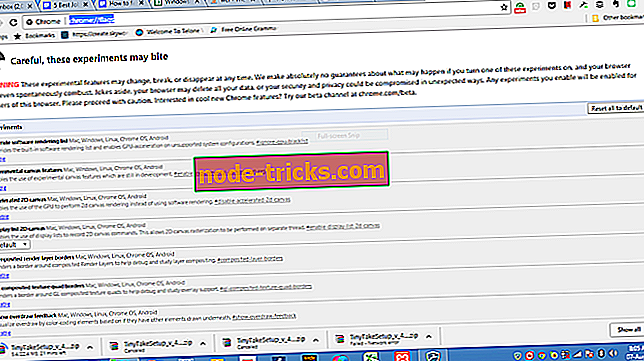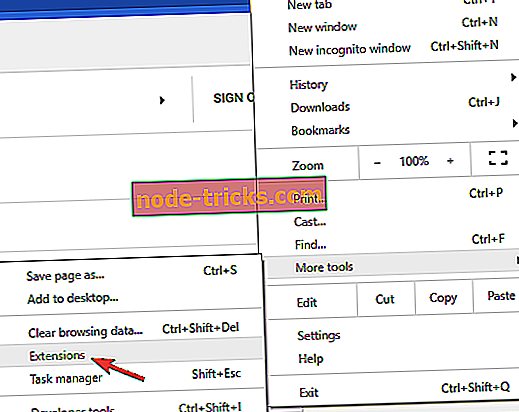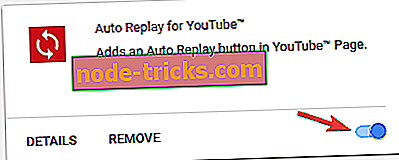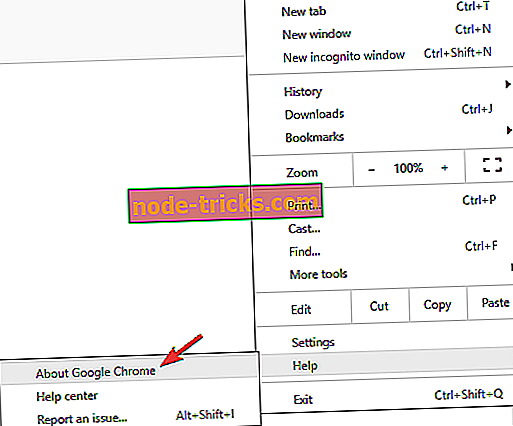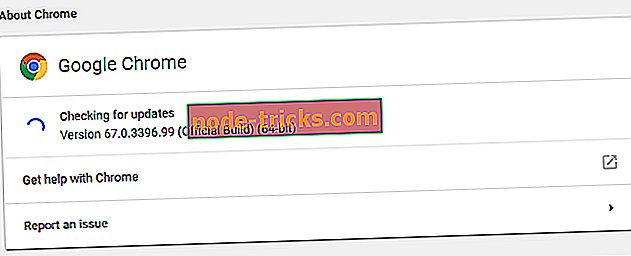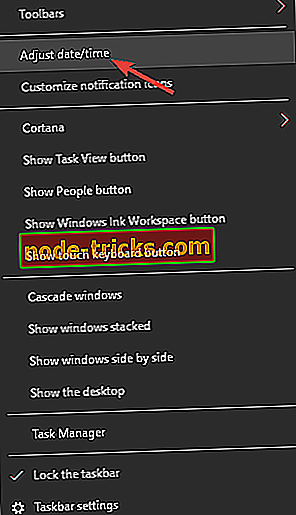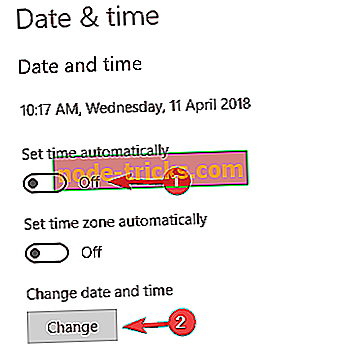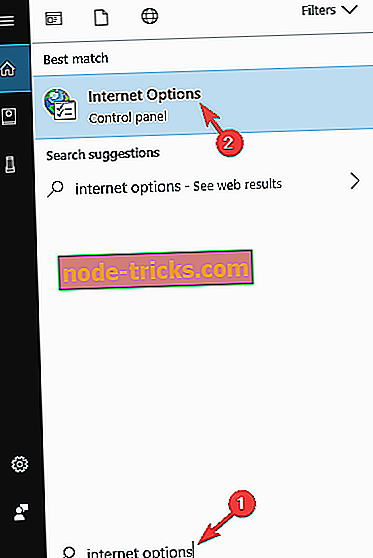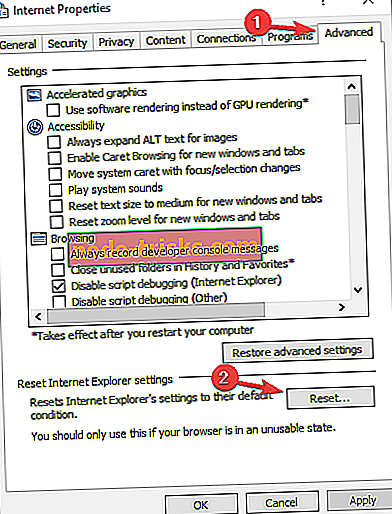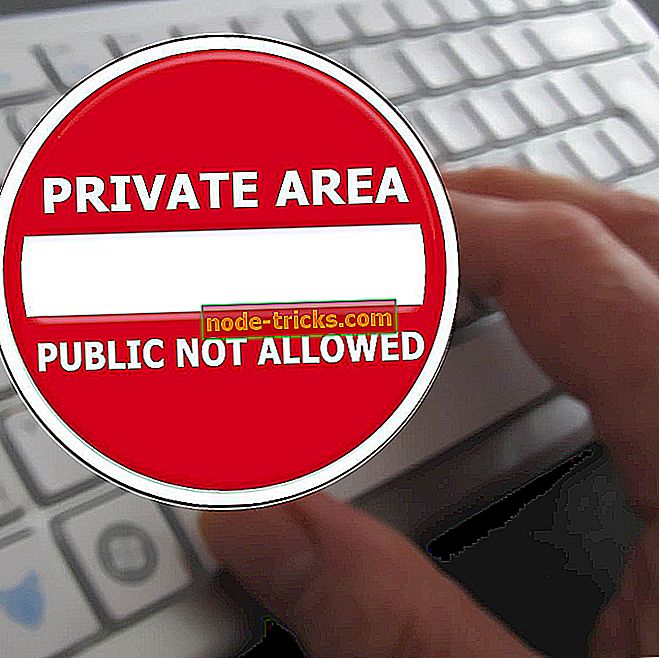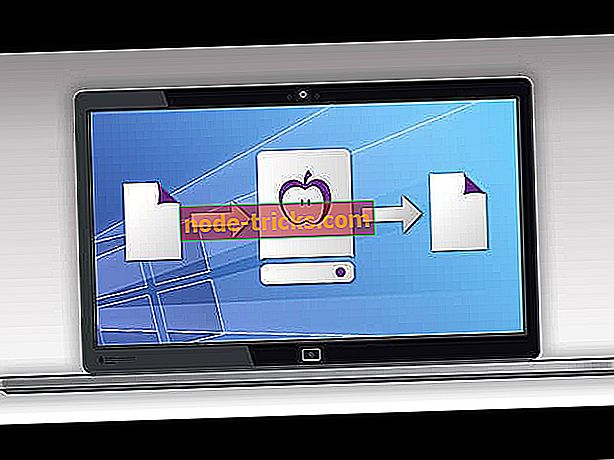Fiks: "nettsiden kan være midlertidig nede eller det kan ha blitt flyttet permanent" -feil
Hva er verre, en nettside lastes sakte eller får 'nettsiden til - kan være midlertidig nede eller det kan ha blitt flyttet permanent til en ny webadresse ' melding? Ganske mange vil helst vente med angst som en side laster sakte, enn den tidligere. Den senere er bokstavelig talt nettverksversjonen av 'Shop Closed', men det er en måte å løse dette problemet på.
Nettstedet kan være midlertidig ned feil, hvordan fikse det?
Nettstedet kan være midlertidig ned feil vil forhindre deg i å få tilgang til favorittnettstedene dine, og om dette problemet, er det noen lignende problemer rapportert av brukere:
- Dette nettstedet kan ikke nås kan være midlertidig nede - Dette problemet kan oppstå på grunn av antivirusprogrammet, og hvis du støter på det, må du deaktivere eller fjerne antivirusprogrammet midlertidig og se om det hjelper.
- Chrome-nettsiden kan være midlertidig nede - Dette er et annet vanlig problem som kan oppstå med Chrome. For å fikse det, fjern eventuelle programmer som kan forstyrre Chrome.
- Nettstedet kan ikke nås err_failed - Noen ganger kan denne feilen oppstå på grunn av Internett-innstillingene, og den raskeste måten å fikse problemet på, er å tilbakestille innstillingene til standardinnstillingen.
- Nettstedet kan være utilgjengelig . Dette problemet kan oppstå hvis nettleseren din er utdatert. Bare oppdater nettleseren til den nyeste versjonen og sjekk om problemet fortsatt er der.
- Websiden kan ikke bli funnet, vises - Noen ganger kan dette problemet oppstå hvis dato og klokkeslett ikke er riktige. For å fikse det, må du kontrollere dato og klokkeslett og oppdatere dem om nødvendig.
Løsning 1 - Deaktiver eksperimentell QUIC-protokoll
Nå kan du bare få denne feilmeldingen når du prøver å laste inn en Google-side, sier Google Dokumenter eller YouTube. For dette er det sannsynlig at en QUIC-protokollfeiloppløsning kan være alt du trenger. QUIC-protokollen er en eksperimentell programvare fra Google som er utviklet for å hjelpe sider med å laste raskere. Men det er fortsatt bare begrenset til Google-sider. Følg disse trinnene for denne løsningen:
- Åpne en ny kategori i Chrome-nettleseren din og skriv krom: // flagg / (ikke plasser noen mellomrom). Hit enter. Du får dette:
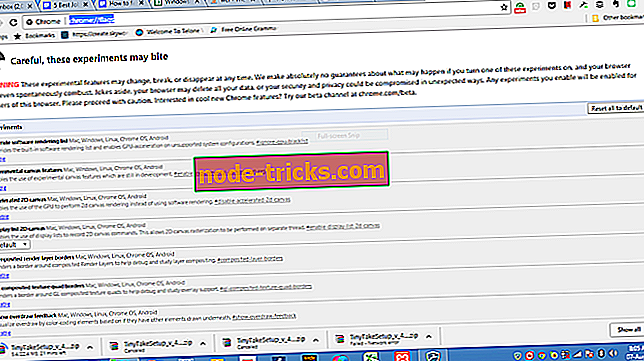
- Ignorer "forsiktig, disse forsøkene kan bite" advarsel og navigere ned for å finne seksjonen ledet
- Eksperimentell QUIC-protokoll
- Klikk på rullegardinmenyen og velg "deaktiver" -funksjonen,
- Lukk Chrome og start det på nytt.
Løsning 2 - Sjekk antivirusprogrammet ditt
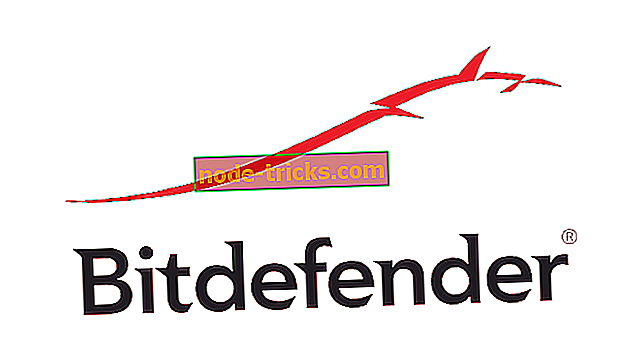
Nettstedet kan være midlertidig nede, eller det kan ha blitt flyttet permanent, meldingen kan vises i Chrome på grunn av tredjepartsprogrammer, spesielt antivirusprogrammet ditt. Å ha et godt antivirusprogram er avgjørende, men noen ganger kan antivirusprogrammet forstyrre Chrome og føre til at dette og andre feil vises.
For å fikse dette problemet må du passe på å deaktivere visse antivirusfunksjoner og kontrollere om det hjelper. I tillegg kan det hende du vil deaktivere antivirusprogrammet ditt helt og se om det fungerer. I verste fall kan det hende du må avinstallere antivirusprogrammet og kontrollere om det løser problemet.
Hvis du fjerner antivirusprogrammet, løser problemet det, du vil kanskje prøve å bytte til en annen antivirusprogramvare. Det er mange gode antivirusverktøy på markedet, men hvis du vil ha maksimal beskyttelse som ikke vil forstyrre operativsystemet, må du prøve å prøve Bitdefender .
Løsning 3 - Fjern nylig installert programvare
Noen ganger kan tredjepartsapplikasjoner forstyrre Chrome og føre til at nettsiden kan være midlertidig nede, eller det kan ha blitt flyttet permanent feil for å vises. For å fikse dette problemet må du finne noen nylig installerte applikasjoner og fjerne dem.
Det er flere måter å fjerne et program fra PCen, men det mest effektive er å bruke avinstalleringsprogramvare. Hvis du ikke er kjent, er avinstallasjonsprogramvaren et spesielt program som kan fjerne ethvert program fra PCen.
I tillegg til å fjerne andre programmer, vil avinstalleringsprogrammet også fjerne alle filer og registeroppføringer knyttet til det aktuelle programmet. Som et resultat blir applikasjonen helt fjernet fra PCen, og det vil ikke forstyrre systemet ditt på noen måte.
Hvis du leter etter en god avinstalleringsprogramvare, foreslår vi at du vurderer IOBit Uninstaller . Når du har fjernet problematiske programmer ved hjelp av denne programvaren, bør problemet løses helt.
Løsning 4 - Fjern problematiske utvidelser
I enkelte tilfeller kan nettsiden være midlertidig nede eller det kan ha blitt flyttet permanent, vises på grunn av tredjepartsutvidelser. Mange brukere bruker ulike utvidelser for å forbedre funksjonaliteten til Google Chrome, men noen ganger kan enkelte utvidelser føre til problemer.
For å fikse dette problemet anbefales det at du deaktiverer alle utvidelser. Du kan gjøre det ved å følge disse trinnene:
- Klikk på menyikonet øverst til høyre og velg Flere verktøy> Utvidelser fra menyen.
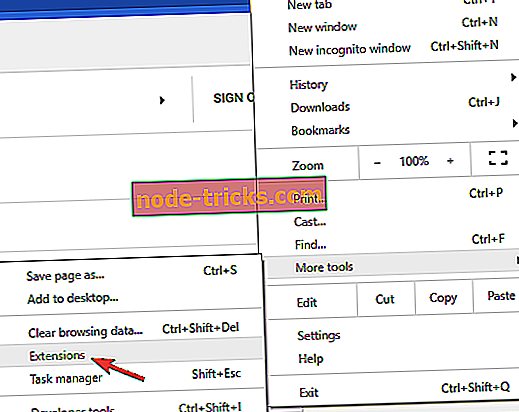
- Liste over installerte utvidelser vises. Klikk på bryteren ved siden av utvidelsen du vil deaktivere. Gjenta dette for alle tilgjengelige utvidelser.
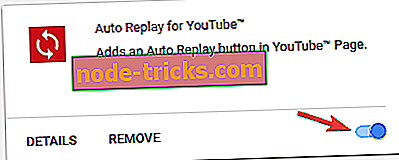
- Når du deaktiverer alle utvidelser, må du kontrollere om problemet fortsatt er der.
Hvis problemet ikke vises lenger, anbefales det at du aktiverer utvidelser en etter en eller i grupper. Hvis du klarer å gjenopprette problemet, betyr det at en av utvidelsene dine forårsaker problemet. For å løse problemet, finn og deaktiver eller fjern den problematiske utvidelsen, og problemet bør løses.
Løsning 5 - Installer Chrome på nytt
I noen tilfeller kan Chrome-installasjonen din bli ødelagt, og hvis det skjer, må du installere Chrome på nytt. Dette er ganske enkelt å gjøre, men hvis du vil sikre at Chrome er helt fjernet, anbefales det å bruke avinstallasjonsprogramvare.
Når du fjerner Chrome, installerer du det igjen, og problemet skal løses helt. Hvis problemet fortsatt er tilstede, vil du kanskje prøve Chrome Beta eller Chrome Canary. Beta-versjonen kan ha noen kommende reparasjoner, og den kan fikse nettsiden kan være midlertidig nede eller det kan ha blitt flyttet permanent melding.
I tillegg til Beta-versjonen, finnes det en kanariske versjon som har de nyeste korrigeringene og funksjonene, men denne versjonen er kanskje ikke like stabil som Beta-versjonen.
Løsning 6 - Winsock Reset
Winsock er et dynamisk koblingsbibliotek for Windows OS som definerer hvordan operativsystemet samhandler med nettverket. Noen ganger blir Winsock skadet, noe som fører til problemer med internettforbindelse. For å reparere det må du tilbakestille, som følger:
- Klikk på startikonet for Windows og gjør et søk etter cmd.
- Høyreklikk på cmd.exe og velg Kjør som administrator. Du får denne katalogboksen;
- ipconfig / release
- ipconfig / all
- ipconfig / flushdns
- ipconfig / renew
- Netsh int ip sett dns
- netsh winsock reset
- Start datamaskinen på nytt og prøv Chrome-søkene dine igjen.
Løsning 7 - Kontroller at Chrome er oppdatert
Dette problemet kan noen ganger vises hvis din versjon av Chrome er utdatert, og for å sikre at alt går bra, anbefales det å holde Chrome oppdatert. Chrome oppdaterer seg automatisk automatisk, men du kan alltid sjekke om du mangler oppdateringer ved å gjøre følgende:
- Klikk på menyikonet øverst til høyre. Velg nå Hjelp> Om Google Chrome .
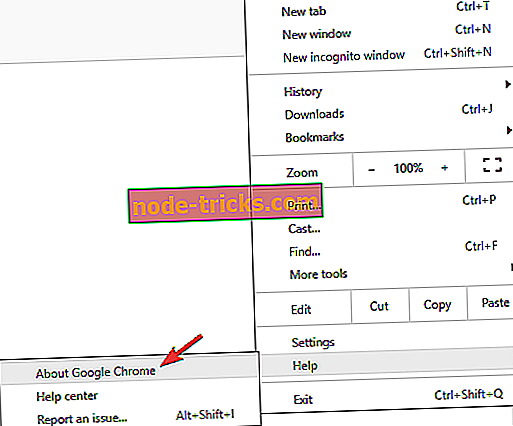
- En ny kategori vil nå vises, og Chrome vil begynne å sjekke om tilgjengelige oppdateringer. Hvis noen oppdateringer er tilgjengelige, blir de lastet ned og installert i bakgrunnen.
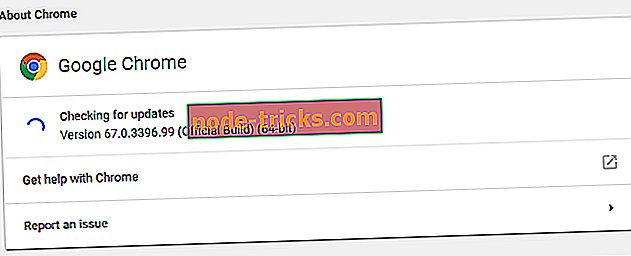
Når du oppdaterer Chrome, kontroller du om problemet fortsatt er der.
Løsning 8 - Pass på at din nåværende tidssone er riktig
Dette problemet kan noen ganger oppstå hvis du flytter til en annen tidssone. Du kan imidlertid løse problemet ved å sørge for at tiden din er riktig. For å gjøre det, følg disse trinnene:
- Høyreklikk klokkeikonet på oppgavelinjen. Velg nå Juster dato / klokkeslett fra menyen.
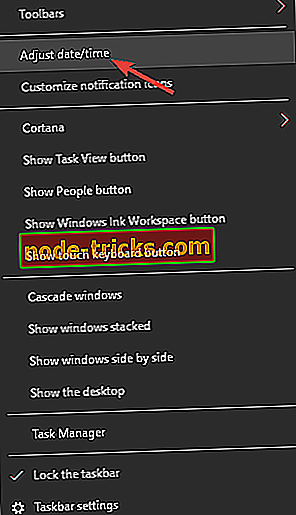
- Finn alternativet Angi tid automatisk og deaktiver det. Vent litt, og slå på denne funksjonen igjen.
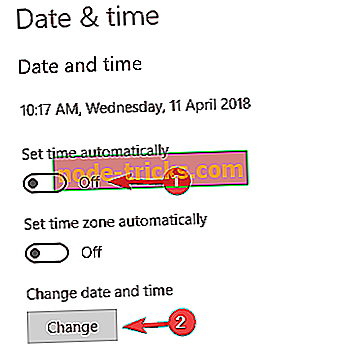
Etter at du har gjort det, bør din tid og dato automatisk oppdateres. Hvis du vil, kan du også klikke på endringsknappen for å angi riktig tid og dato manuelt. Etter at du har justert dato og klokkeslett, bør problemet løses.
Løsning 9 - Tilbakestill dine Internett-alternativer
Noen ganger kan dette problemet oppstå hvis det er noen problemer med Internett-innstillingene dine. For å fikse dette problemet, foreslår noen brukere å tilbakestille Internett-egenskaper til standardinnstillingen. For å gjøre det, følg disse trinnene:
- Trykk Windows Key + S og skriv inn internettalternativer . Velg Internett-alternativer fra menyen.
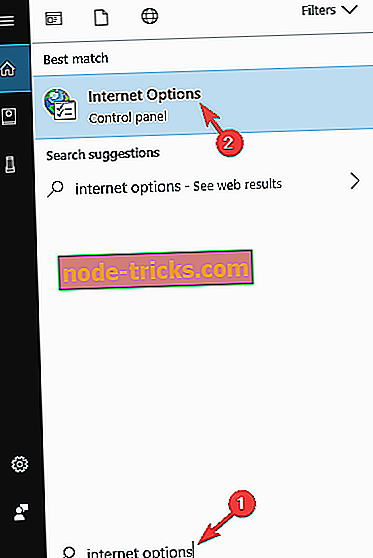
- Når vinduet Internett-egenskaper åpnes, går du til fanen Avansert og klikker på Tilbakestill- knappen.
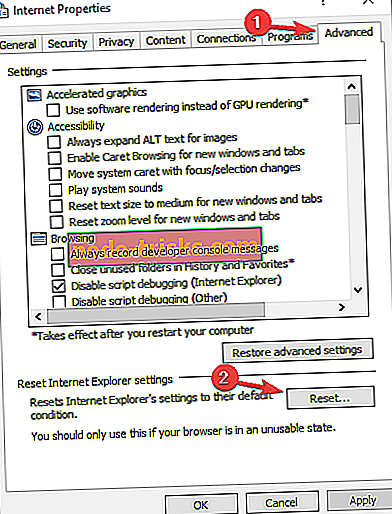
- Klikk nå Tilbakestill- knappen igjen for å bekrefte.
Når du har tilbakestilt Internett-innstillingene til standardinnstillingen, må du kontrollere om problemet fortsatt er der.
Forhåpentligvis løser en av de ovennevnte feilene at "Dette nettstedet ikke kan nås" feil. Selvfølgelig håper du at du ikke trenger å ty til å avinstallere hele Chrome-nettleseren din. Men som vi har sagt, hvis alt annet feiler, er det sannsynligvis det siste alternativet. Gi oss beskjed, i kommentarene nedenfor, om noen av våre reparasjoner har fungert.
RELATERT INNHOLD DU TRENGER FOR å sjekke ut:
- Google Chrome laster nå nettsider raskere
- "Google Chrome svarer ikke, gjenoppstart nå" [Fix]
- Google Chrome svarer ikke [FIX]
- Fiks: Feil "Aw, Snap!" I Google Chrome
- Løs: "Kan ikke laste inn plugin" Chrome-feil på Windows 10